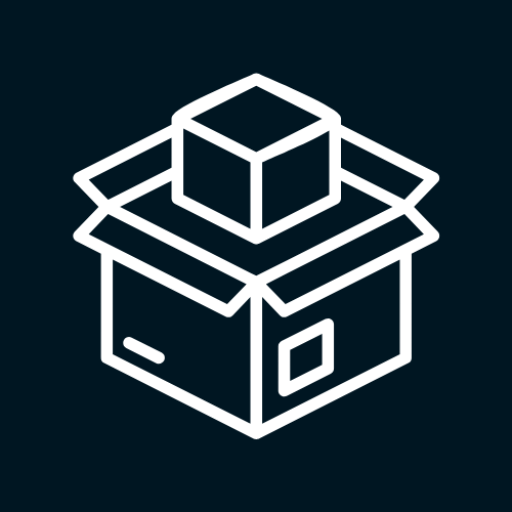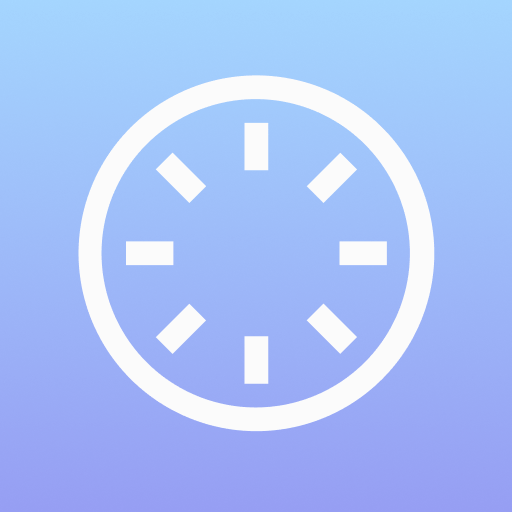O que é melhor do que usar Connectfi Intelbras do Intelbras S/A? Bem, experimente em uma tela grande, no seu PC ou Mac, com o BlueStacks para ver a diferença.
Sobre o App
Já pensou em controlar sua rede Wi-Fi do trabalho pelo celular, sem complicação? O Connectfi Intelbras foi criado pra isso: tornar o gerenciamento dos roteadores Intelbras muito mais fácil e acessível. Com ele, fica simples monitorar, configurar e até atualizar seus dispositivos em poucos cliques — direto do aplicativo, sem ter que ser expert em tecnologia.
Funcionalidades do App
-
Assistente de Instalação Bem Prático
Não precisa quebrar a cabeça logo na primeira configuração. O app guia você num passo a passo rápido, pra deixar tudo funcionando rapidinho. -
Personalização da Rede Wi-Fi
Quer trocar o nome da rede ou a senha? Faz isso em segundos pelo app, sem mistério, deixando tudo do seu jeito. -
Monitoramento em Tempo Real
Fique de olho em quem está usando o Wi-Fi e veja o consumo de internet em tempo real. Se algum aparelho está exagerando, dá pra saber na hora. -
Bloqueio de Usuários
Aquele aparelho estranho conectado à sua rede? Bloqueie facilmente, com poucos toques — mais segurança pra todo mundo. -
Ajustes na Conexão de Internet
Configure detalhes da sua conexão de internet direto no aplicativo. Quer mudar algo rapidinho? Nem precisa pegar o computador. -
Atualização de Firmware Pelo App
Manter o roteador atualizado nunca foi tão simples. O Connectfi Intelbras avisa quando tem novidade e você faz tudo em poucos minutos.
Por sinal, se usar BlueStacks, fica fácil gerenciar tudo pelo PC também, se preferir.
O BlueStacks oferece a liberdade necessária para experimentar seus aplicativos favoritos em uma tela maior. Obtenha agora.